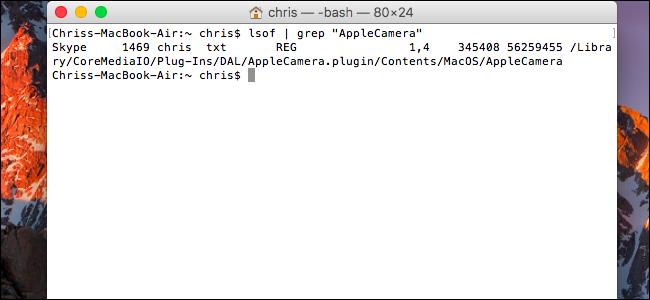Kan hackere virkelig spille inn webkameraet ditt i løpet av“Private” øyeblikk, og deretter utpresse deg med opptakene? Denne ideen, fra den siste sesongen av Black Mirror, er direkte marerittinduserende. Det er ikke rart at Mark Zuckerberg og FBI-direktør James Comey begge legger bånd over webkameraene sine.
Vi har lært deg hvordan du deaktiverer webkameraet ditt, menhva om du fremdeles av og til vil bruke den? Et gratis Mac-program, kalt Oversight, lar deg vite når webkameraet og mikrofonen din brukes, slik at du kan blokkere uautoriserte applikasjoner fra å gjøre det.
For å være helt klar, er Tilsyn ikke etgaranti. Hackere kan deaktivere det grønne lyset som er ment å slå på når webkameraet ditt er aktivert, så hypotetisk er det ingen grunn til at de ikke også kunne jobbe rundt programvare som Oversight. Den eneste idiotsikre metoden er å deaktivere kameraet ditt helt, med tape eller på andre måter. Når det er sagt, er denne applikasjonen gratis, uten strenger festet, og kommer fra Patrick Wardle. Han er en etablert Mac-sikkerhetsekspert som har presentert på sikkerhetskonferanser inkludert BlackHat, DefCon, VirusBulletin, ShmooCon og CanSecWest.
Last ned og installer Oversight
Gå til hjemmesiden for Oversight og last ned applikasjonen, som kommer som et installasjonsprogram i en ZIP-fil. Klikk arkivet for å pakke det ut.

Åpne installasjonsprogrammet, skriv inn passordet ditt når du blir bedt om det. Denne installasjonsprosessen er enkel; bare klikk på "Install" -knappen.

Dette vil installere og starte Oversight, noe som betyr at webkameraet og mikrofonen din nå blir overvåket.
Slik overvåker du bruk av webkamera og mikrofon
Tilsyn går primært i menylinjen i form av et paraplyikon. Klikk på den for å sjekke gjeldende status for webkameraet og mikrofonen din.

For å teste applikasjonen, gå videre og start et program som bruker webkameraet ditt. Når kameraet slås på, vil du se et varsel som dette.
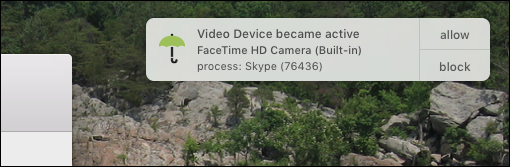
Som du ser, vil du finne ut at webkameraet ditt er blitt aktivert, og du kan til og med se hvilket program som bruker det. To knapper på varselet lar deg tillate eller blokkere bruk av webkamera.
Hvis et program du ikke kjenner igjen bruker dittwebkamera, er det sannsynligvis en god idé å blokkere det. Jeg vil også anbefale å kjøre en Mac malware-skanning og oppdatere macOS slik at du kan få de siste XProtect-oppdateringene.
Hvis en applikasjon begynner å bruke mikrofonen din, vil Oversight gi deg et varsel for det. Hvis du for eksempel lanserer Siri på Mac, ser du noe som ser slik ut:
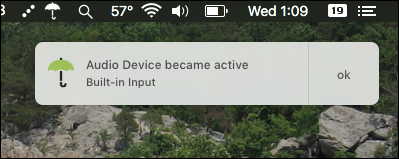
Når du er ferdig med å snakke, får du en annenvarsel om at mikrofonen din ikke lenger er i bruk. Dessverre kan du ikke finne ut hvilket program som bruker mikrofonen din, men i det minste vet du når du blir spilt inn.
Og det er omtrent alt applikasjonen gjør. Det er ikke mye i veien for preferanser, slik at du kan se:
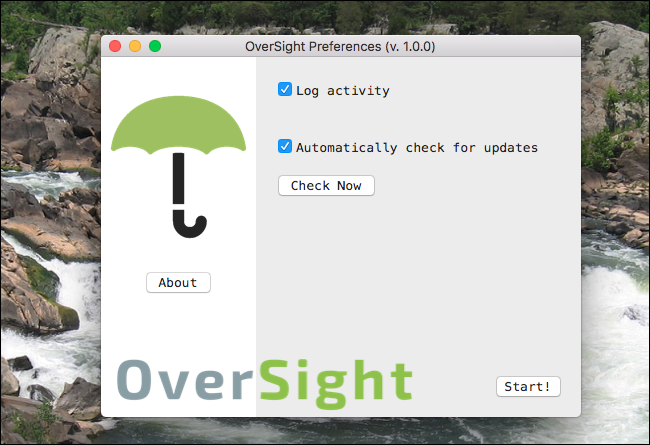
I utgangspunktet kan du skifte logging og oppdateringer. Jeg foreslår at du fortsetter begge deler. Hvis du er nysgjerrig, kan du finne loggene ved å gå til Programmer> Verktøy> Konsoll og deretter søke etter Oversikt.
Hvis du er opptatt av kameraet ditt i all hemmelighettar opp deg, men ønsker ikke å blokkere kameraet ditt helt, dette er et anstendig kompromiss. Det er enkelt, spiser ikke mye minne og holder deg informert.